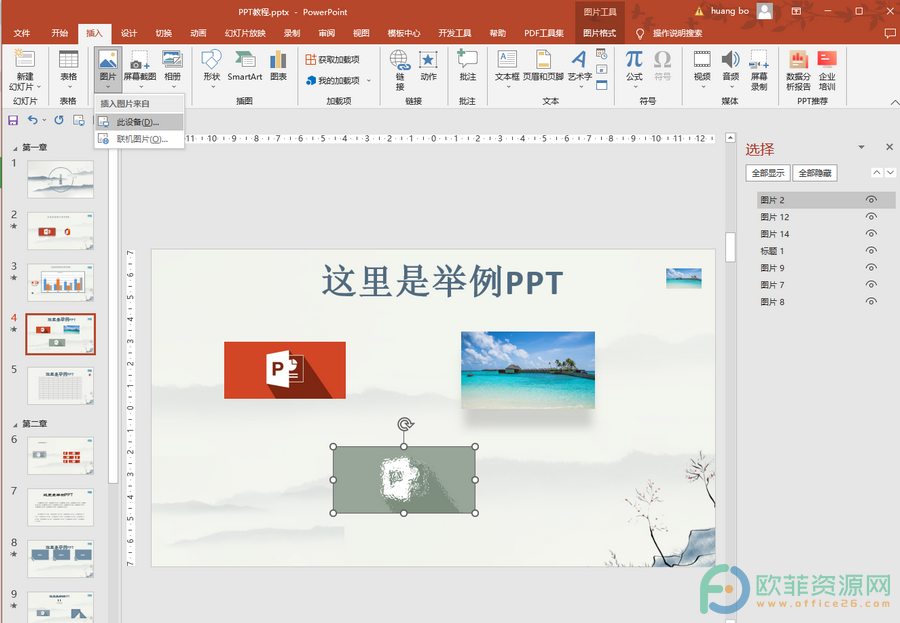摘要: 在PowerPoint演示文稿中制作PPT时我们可以为其中的各种元素添加一定的动画效果,比如为幻灯片页面中的文字,图片,形状等元素添加想要的动画效果等等。同时,...
摘要: 在PowerPoint演示文稿中制作PPT时我们可以为其中的各种元素添加一定的动画效果,比如为幻灯片页面中的文字,图片,形状等元素添加想要的动画效果等等。同时,... 在PowerPoint演示文稿中制作PPT时我们可以为其中的各种元素添加一定的动画效果,比如为幻灯片页面中的文字,图片,形状等元素添加想要的动画效果等等。同时,我们还可以为整页幻灯片添加切换动画效果。有的小伙伴们在设置切换效果时发现自己的PowerPoint演示文稿中的切换效果非常少,这其实是因为PPT的格式导致的,我们只需要将兼容格式的PPT转换为正常格式,就可以看到和使用多种切换效果了。那小伙伴们知道PowerPoint演示文稿中如何转换PPT的格式吗,其实转换方法是非常简单的,只需要进行几个简单的操作步骤就能实现了。接下来,小编就来和小伙伴们分享具体的操作步骤了,有需要或者是感兴趣的小伙伴们快来一起往下看看吧!

操作步骤
第一步:打开PowerPoint演示文稿,点击“切换”选项卡,在其中点击“切换到此幻灯片”栏的“其他”图标,也就是下拉箭头上有一条短横线的图标,可以看到只有很少的切换效果;

第二步:点击“文件”选项卡;
PPT的大纲选项在哪
相信小伙伴们都知道,在PowerPoint演示文稿中有一个“视图”选项卡,在其中我们可以轻松切换到各种幻灯片视图,比如我们经常使用到的幻灯片母版,大纲视图等等。进入大纲视图后

第三步:接着在新的页面中点击“信息”,然后在右侧点击“兼容模式”图标;

第四步:在弹出的窗口中点击“保存类型”处的下拉箭头选择“.pptx”为后缀的格式,然后设置想要的文件名和保存位置后点击“保存”;

第四步:接着重新打开保存后的文件,再次点击查看切换效果,就会发现成功恢复了其他的切换效果。

以上就是PowerPoint演示文稿将解决切换效果很少的方法教程的全部内容了。恢复之后,我们可以分别试试不同的切换效果后再进行选择。如果后续不想要切换效果,可以在选项中点击“无”将其删除。
PPT总是自己跳到下一页怎么解决
在PowerPoint演示文稿中完成PPT的制作后我们可以先自行预览一下效果。有时候我们会发现放映PPT时页面会自动跳到下一页,那小伙伴们知道遇到这种情况该如何解决吗,其实解决